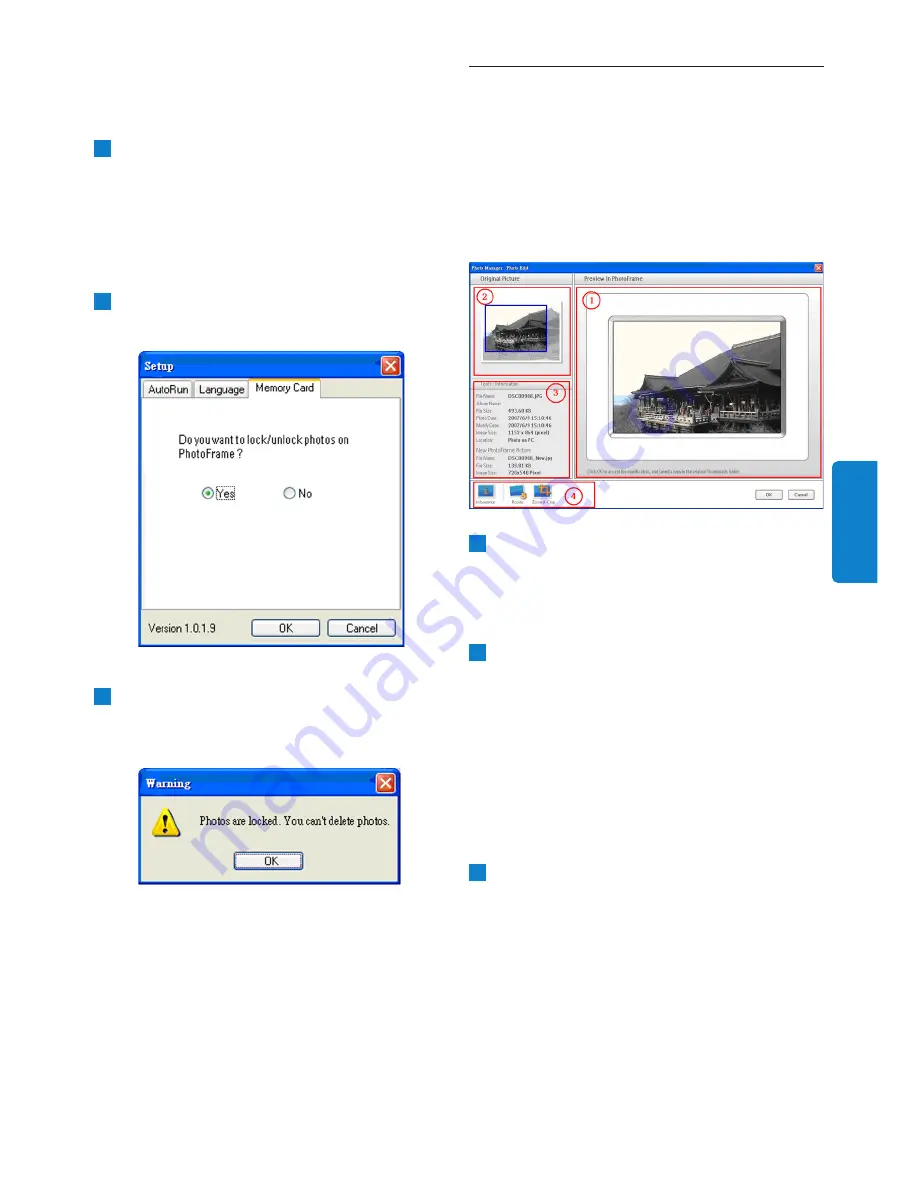
Scheda relativa alla Scheda di memoria (Memory
Card):
1
Selezionare il pulsante di opzione Sì (Yes)
per impedire agli utenti di eliminare o
modificare le foto in PhotoFrame oppure
selezionare No per consentire agli utenti
di eseguire queste operazioni sulle foto
presenti nel PhotoFrame.
2
Fare clic su "OK" per confermare la modifica
appena apportata.
3
Se un utente tenta di eliminare foto quando
il PhotoFrame è stato bloccato, viene
visualizzato il messaggio seguente.
5.2
Ritaglio delle foto
• Photo Manager ridimensiona automaticamente
tutte le foto copiate nel PhotoFrame.
• Le foto più grandi di 540x720 o 720x540 pixel
possono essere ritagliate manualmente
facendo doppio clic sulle foto nella
visualizzazione miniature nel modo seguente.
1
Anteprima in PhotoFrame
In quest'area di anteprima, la foto ritagliata
viene mostrata così come verrà visualizzata
nel PhotoFrame.
2
Immagine originale
• Visualizza la foto originale in
visualizzazione miniature e l'area di ritaglio
con un rettangolo blu, il quale rappresenta
l'area di ritaglio con 540x720 o 720x540
pixel.
• È possibile utilizzare un mouse per
trascinare quest'area di rettangolo nella
zona desiderata.
3
Area delle informazioni sugli strumenti
• Visualizza tutte le informazioni correlate
alla foto correntemente selezionata,
incluso il nome dell'album, data e orario e
descrizione.
• Visualizza le icone dei sottomenu sulle
base dei tasti comando selezionati.
Uso di Photo Manager
IT
ALIANO
















































